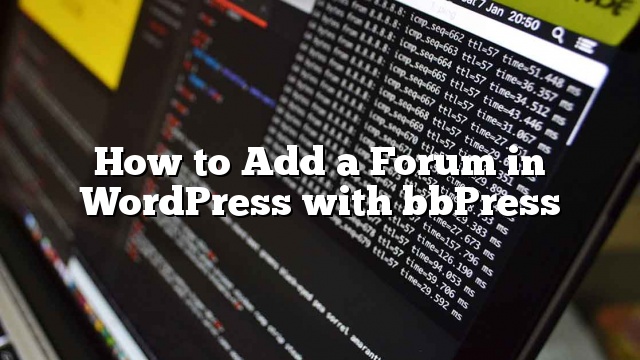Os boletins e fóruns são boas e antigas ferramentas confiáveis para construir comunidades online. Existem muitos softwares do fórum de código aberto que você pode instalar em seu site. No entanto, se você estiver executando um site WordPress, a integração de um fórum de terceiros com o WordPress pode ser uma bagunça. bbPress é a resposta para esse problema. Neste artigo, mostraremos como adicionar um fórum no WordPress com o bbPress.
O que é bbPress?
bbPress é um software de fórum criado pela WordPress. Ele usa seu núcleo atual do WordPress, o que torna muito fácil adicionar um fórum no WordPress com o bbPress. É extensível, então você pode adicionar complementos de complemento adicionais para estender a funcionalidade. O bbPress é leve e mais rápido do que outros softwares populares do fórum open source.
Como instalar o bbPress
O bbPress está disponível como um plugin do WordPress. Você pode instalá-lo como se você instalasse qualquer outro plugin do WordPress. Basta acessar sua área de administração do WordPress e ir para Plugins »Adicionar novo . Procure por bbPress e, em seguida, selecione bbPress de resultados. Instale e ative o plugin. Após a ativação, você verá a tela de boas-vindas para o bbPress.
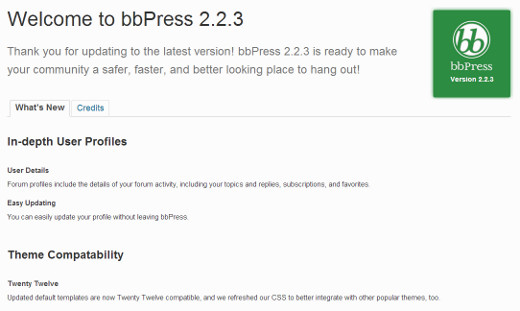
Criando um Fórum com o bbPress no WordPress
Uma vez instalado, o bbPress adiciona itens do menu Fóruns, Tópicos e Respostas no seu administrador do WordPress.
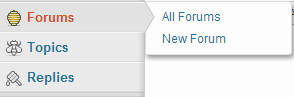
Clique em Fórum »Novo Fórum . Isso o levará a uma tela semelhante à área de edição de postagem do WordPress. Forneça um título para o seu fórum e insira uma pequena descrição dele. Em seguida, pressione o botão de publicação.
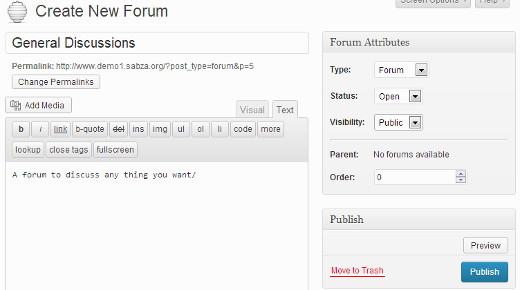
Exibindo bbPress Forum no Front End do WordPress
Agora que você criou alguns fóruns, é hora de exibir esses fóruns no front-end do seu site WordPress. Crie uma nova página do WordPress. Dê a esta página um título, como Fórum, Comunidade, Fóruns de suporte, etc. Cole o seguinte shortcode na sua página:
[bbp-forum-index]
Desative comentários e trackbacks nesta página e publique-o.
Vamos para Aparência »Menus e adicione esta página ao seu menu de navegação.
Agora, quando um usuário clica nesta página, ele mostrará seu índice principal do fórum.
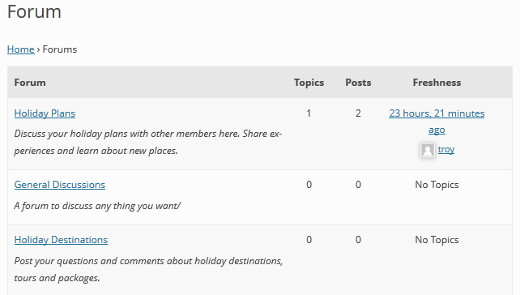
Integração do bbPress com o seu tema WordPress
Na maioria dos casos, você provavelmente gostaria de abrir seu fórum para novos registros. Para fazer isso você precisa abrir seu site para inscrições.
Vamos para Configurações »Geral , marque a caixa ao lado de “Qualquer pessoa pode se registrar” para permitir inscrições em seu site.
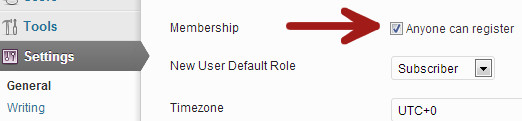
Agora que seu site está aberto para registro, a primeira coisa que os participantes do seu fórum procurariam é uma página de registro. Para criar isso, simplesmente crie uma página do WordPress e dê um título, e. registo . Adicionar shortcode [bbp-register] e publique a página.
Outra página que seus usuários precisariam é a página de recuperação de senha perdida. Crie outra página do WordPress, dê um título, e. Senha perdida . Adicione este shortcode à página [bbp-lost-pass] e publique a página.
bbPress vem com um punhado de widgets. Vamos para Aparência »Widgets para verificar esses widgets. O widget mais importante que você precisaria é o (bbPress) Widget de login . Arraste e solte o Widget de login em sua barra lateral ou em qualquer outra área de widget. Digite o URI (s) para as páginas de registro e senha perdida e salve o widget.
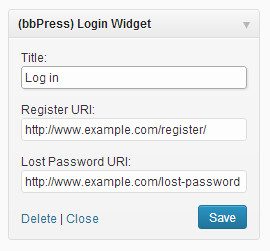
Agora, um formulário de login com links para registro e páginas de recuperação de senha perdida aparecerá na barra lateral. Usuários registrados começaram a ver seus nomes de usuário e um link de logout em vez do formulário.
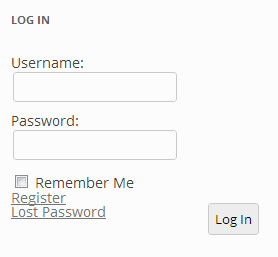
Gerenciando as Configurações do Fórum BbPress
Ao contrário de outros programas do fórum popular, o bbPress possui uma página de configuração muito simplificada. Para gerenciar configurações para seus fóruns bbPress, vá para Configurações »Fóruns . Esta é a página de configurações do bbPress onde você pode controlar vários aspectos do seu fórum.
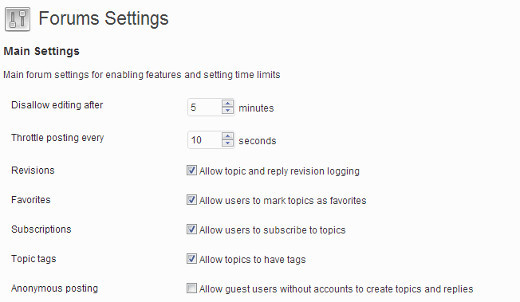
A primeira opção que você veria na página Configurações do Fórum é “Não permitir a edição após”. A opção padrão para esta configuração é de 5 minutos. Essa configuração permite aos participantes do Fórum editar suas postagens após a publicação. Após esse tempo, eles não poderão mais editar suas postagens. No entanto, um Keymaster ou Moderador do fórum pode superar essa configuração.
A segunda opção “Throttle publicando cada” 10 segundos é basicamente uma medida de proteção contra inundações no fórum. Ele permite que você controle depois de quanto tempo uma nova postagem deve aparecer no fórum.
Na página de configurações, você pode configurar o slug do fórum e do tópico, bem como o número de tópicos e postagens a serem exibidos por página. Você também pode permitir que os usuários se inscrevam em tópicos ou adicionem tópicos como favoritos.
Funções de usuário no bbPress
O bbPress vem com cinco funções pré-definidas, cada uma com capacidades diferentes.
1. Keymaster – O proprietário do site ou o administrador do WordPress recebe automaticamente a função Keymaster quando instalam o bbPress. Um Keymaster pode excluir e criar fóruns, pode criar, editar, excluir todas as postagens, tópicos e fóruns.
2. Moderadores – Usuários com função de usuário do moderador têm acesso a ferramentas de moderação, que podem usar para moderar fóruns, tópicos e postagens.
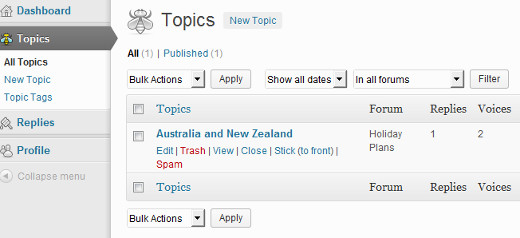
3. Participantes – Esta é a função de usuário padrão, os participantes podem criar e editar seus próprios tópicos e postagens, podem ser favoritos e se inscrever em tópicos.
4. Espectadores – Os espectadores têm acesso somente leitura a fóruns, tópicos e postagens públicos.
5. Bloqueado – Quando um usuário está bloqueado, todas as suas capacidades estão bloqueadas. Eles ainda podem ler tópicos e postagens publicamente visíveis, mas não podem participar nos fóruns.
É assim que é fácil criar um fórum no WordPress com o bbPress. Claro que você pode adicionar outras funcionalidades usando mais de 100 plugins diferentes do bbPress.
Esperamos que este artigo o ajude a aprender como adicionar um fórum no WordPress e como instalar e configurar o bbPress. Se você tiver dúvidas, dicas de boas práticas para trabalhar com o bbPress ou qualquer outro comentário, então deixe um comentário abaixo.